ppt给文字添加长阴影效果
时间:2021-07-23 来源:互联网
所谓利用powerpoint制作文字就是将我们平面的文字变得立体化,然而很多时候我们在网上下载下来的素材往往不尽人意,所以能够快速简单的制作我们需要的文字长阴影是所有制作PPT的人必备技能之一,下面小编就向大家介绍一下快速而且简单的长阴影制作方法。
软件名称:PowerPoint2017简体中文免费完整版软件大小:60.7MB更新时间:2016-12-12立即下载

步骤:
1、新建一个powerpoint,添加一个幻灯片,点击菜单插入—形状,创建一个圆角矩形,背景填充为红色(这是小编自己选的颜色)。
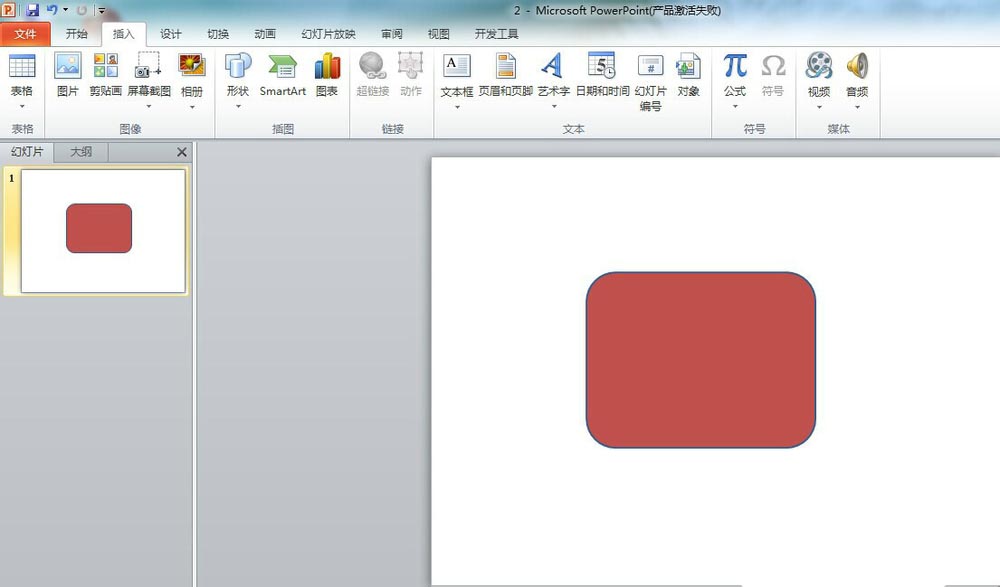
2、点击菜单插入—文本框,插入文字:阴,设置文字居中,宋体,115号字。
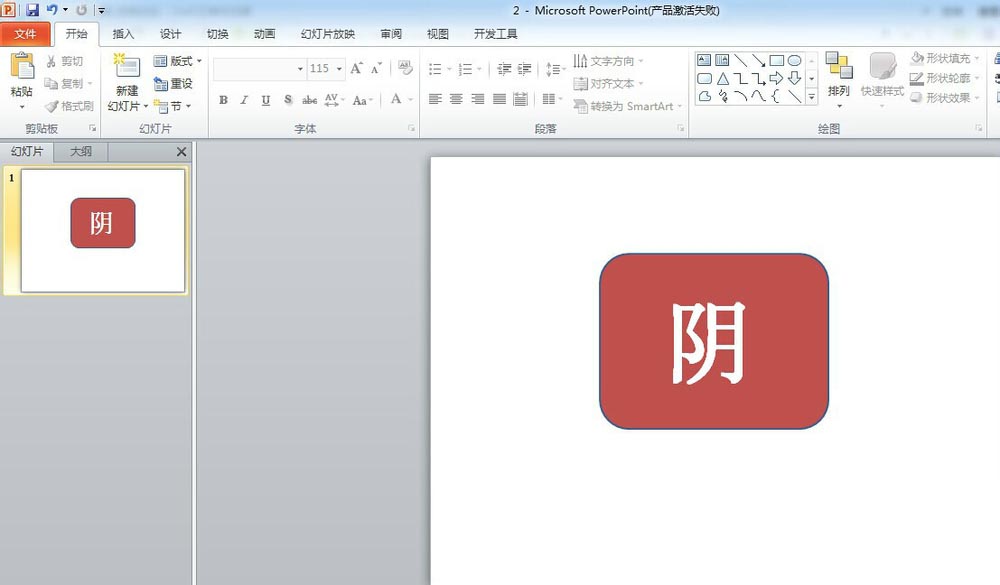
3、选中文字阴(在这里一定要全选文字,不能选中文本框),点击右键,选中设置文字效果格式,弹出窗口后选中三维格式,将深度调为500,颜色选为橙色。
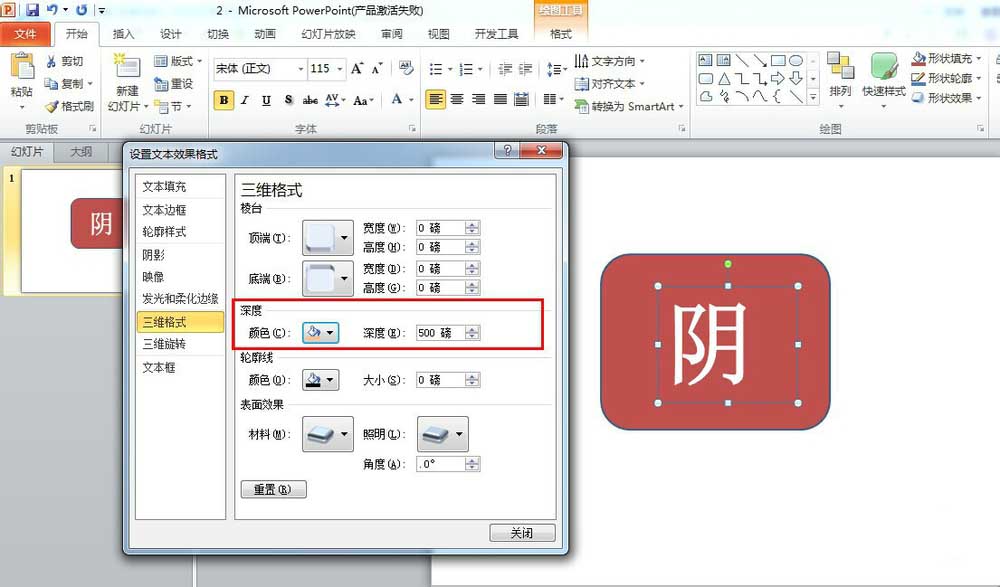
4、在设置文字效果格式窗口选中三维格式,将材料选为亚光。
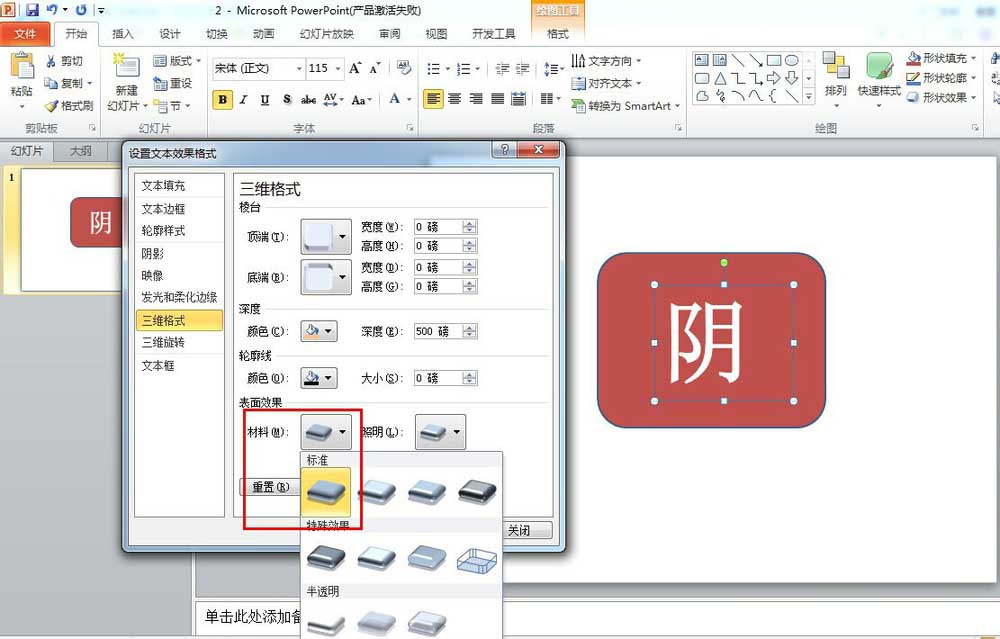
5、在设置文字效果格式窗口选中三维格式,将照明选为平面。

6、在设置文字效果格式窗口选中三维旋转,将旋转角度设为右下角。
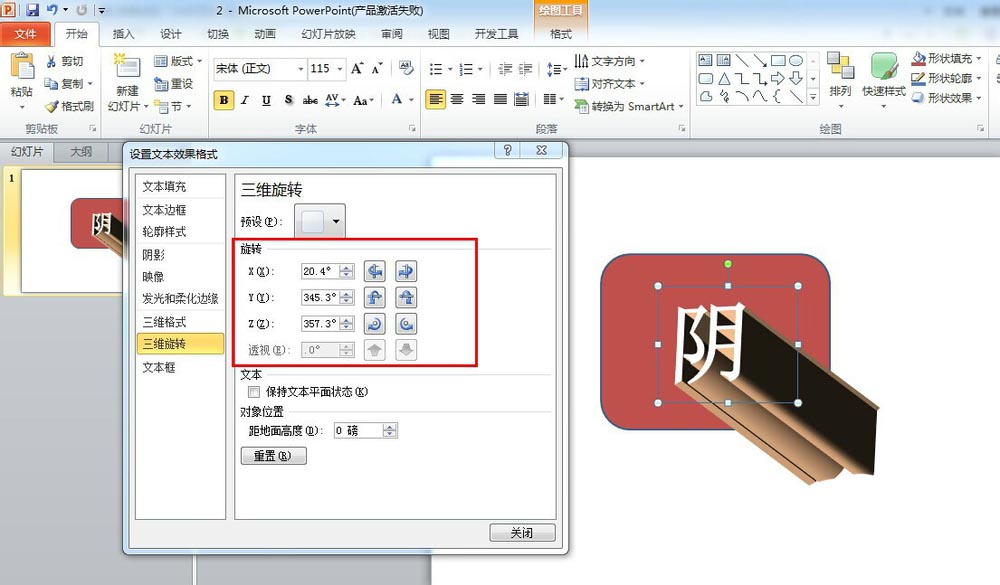
7、将文字‘阴复制,黏贴为图片形式,将图片与原文字重合,删除原文字。
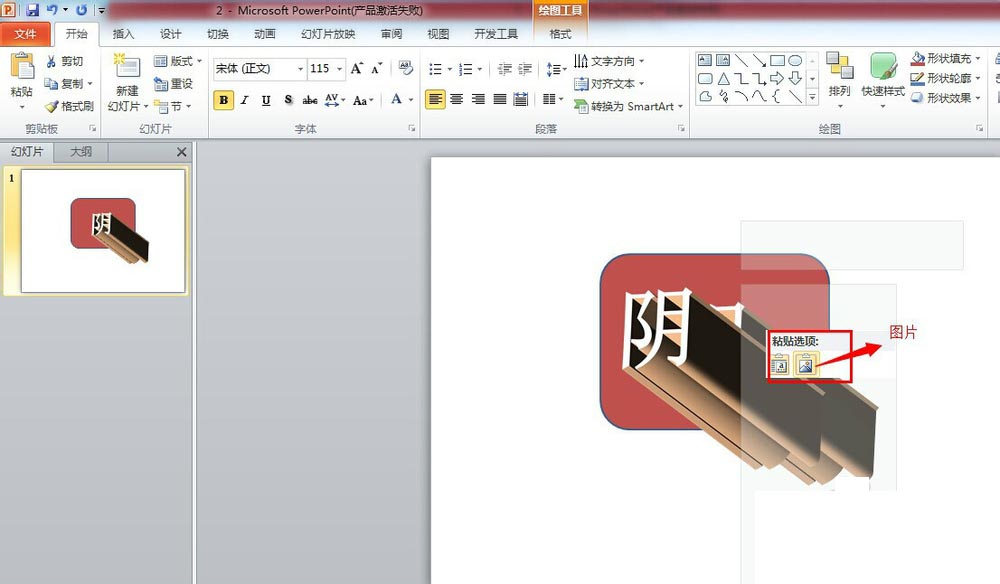
8、点击文字图片,选择菜单格式—剪裁,注意剪裁是要用圆角矩形。将超出圆角矩形的部分剪裁了就完成了。

以上就是ppt给文字添加长阴影效果方法介绍,操作很简单的,大家学会了吗?希望这篇文章能对大家有所帮助!
相关阅读:
ppt2016幻灯片文字怎么制作遮罩动画效果?
ppt表格中的文字怎么设置水平居中或垂直居中?
ppt2013怎么做smartart文字逐个出现的动画效果?
相关阅读更多 +
-
 《女神异闻录》30周年蓄势待发 P4重制版获官方回应 2026-01-01
《女神异闻录》30周年蓄势待发 P4重制版获官方回应 2026-01-01 -
 废土硬核之旅 《Road to Vostok》首曝实机截图 2026-01-01
废土硬核之旅 《Road to Vostok》首曝实机截图 2026-01-01 -
光辉甲虫在哪个区域怪物猎人xx 2026-01-01
-
 《暗喻幻想》或有新动向 桥野桂暗示系列长期化发展 2026-01-01
《暗喻幻想》或有新动向 桥野桂暗示系列长期化发展 2026-01-01 -
 B社从《辐射4》到《星空》才懂 RPG没有统一标准 2026-01-01
B社从《辐射4》到《星空》才懂 RPG没有统一标准 2026-01-01 -
 鸣潮矩阵叠兵哪些角色比较好详情 2026-01-01
鸣潮矩阵叠兵哪些角色比较好详情 2026-01-01
最近更新





